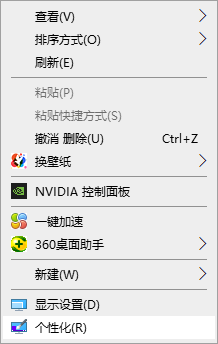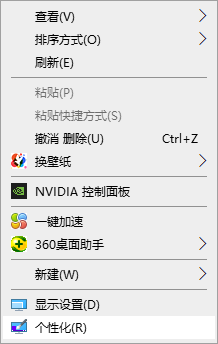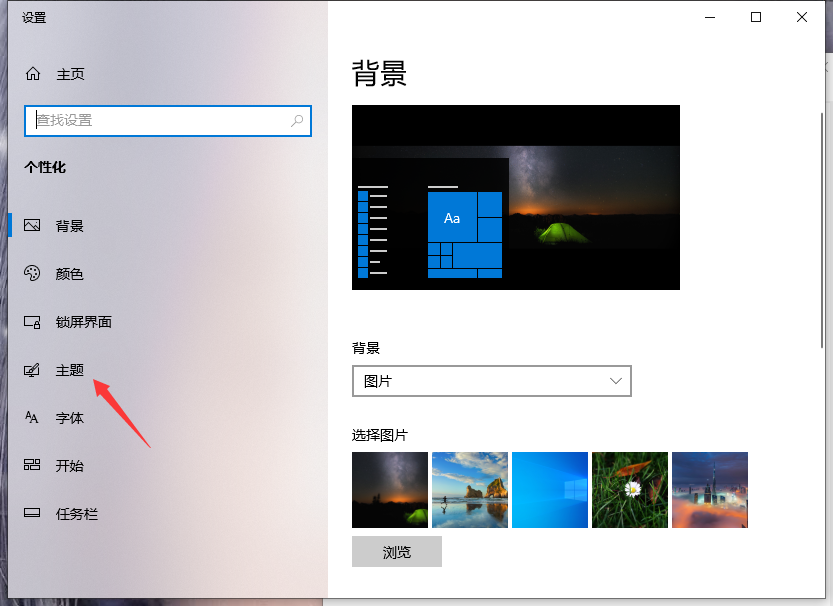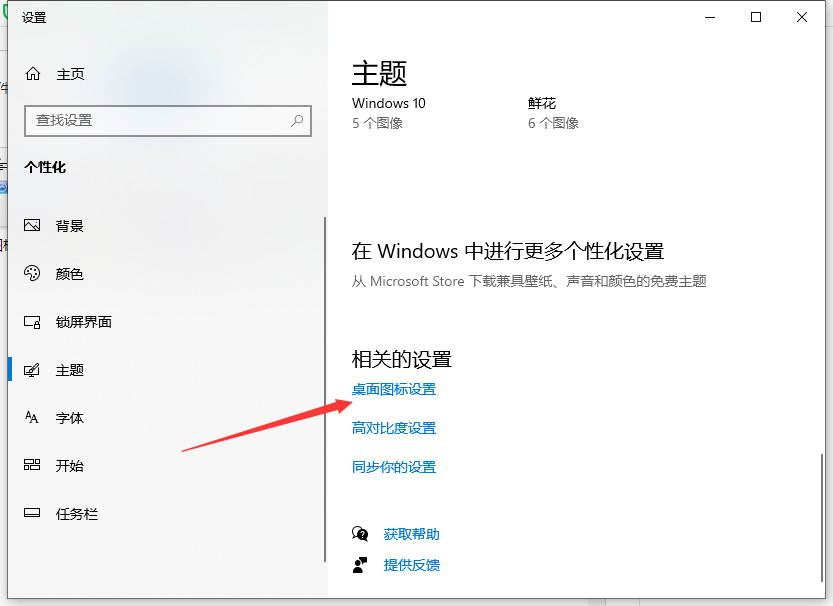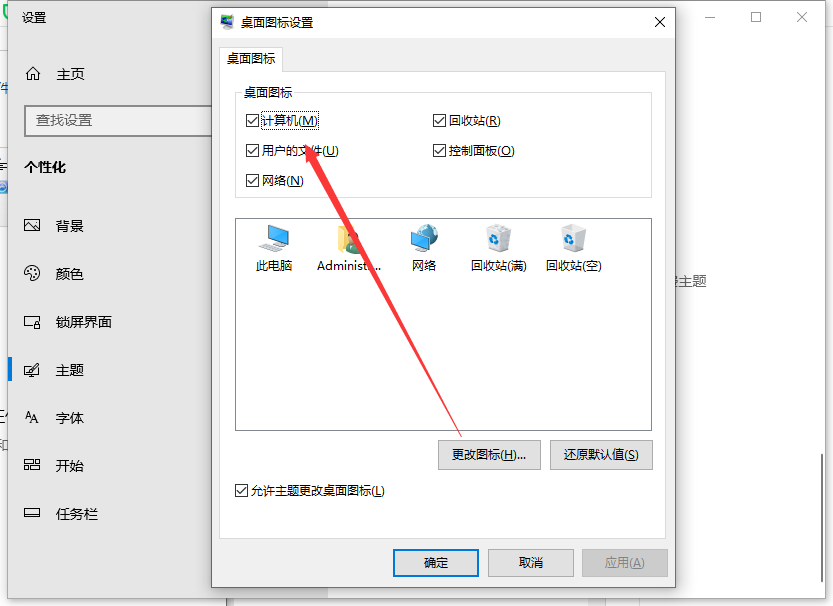Warning: Use of undefined constant title - assumed 'title' (this will throw an Error in a future version of PHP) in /data/www.zhuangjiba.com/web/e/data/tmp/tempnews8.php on line 170
怎么将我的电脑添加到桌面上
装机吧
Warning: Use of undefined constant newstime - assumed 'newstime' (this will throw an Error in a future version of PHP) in /data/www.zhuangjiba.com/web/e/data/tmp/tempnews8.php on line 171
2021年03月29日 07:30:00
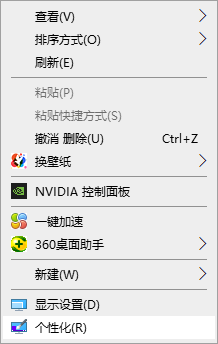
有时我们的电脑桌面上,我的电脑图标是不见了的情况,或者是被我们不小心给删除了,没有该图标又有点不方便,这就需要把该图标添加到桌面上,那么如何在电脑桌面添加我的电脑图标呢,下面小编给大家分享添加我的电脑图标的方法。
1、在桌面空白处,鼠标点击右键,在弹出来菜单栏选择“个性化”;
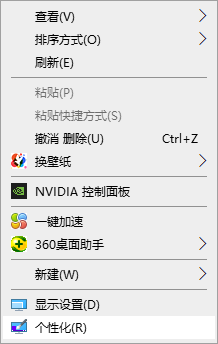
2、进入个性化设置之后,点击个性化下面的“主题”;
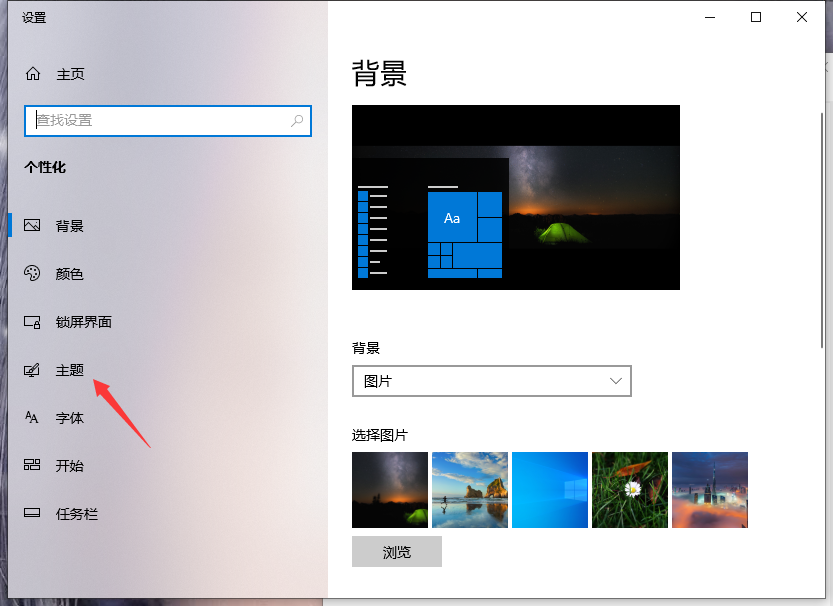
3、在右边主题设置页面,拉到下面,看到相关的设置这里,点击“桌面图标设置”;
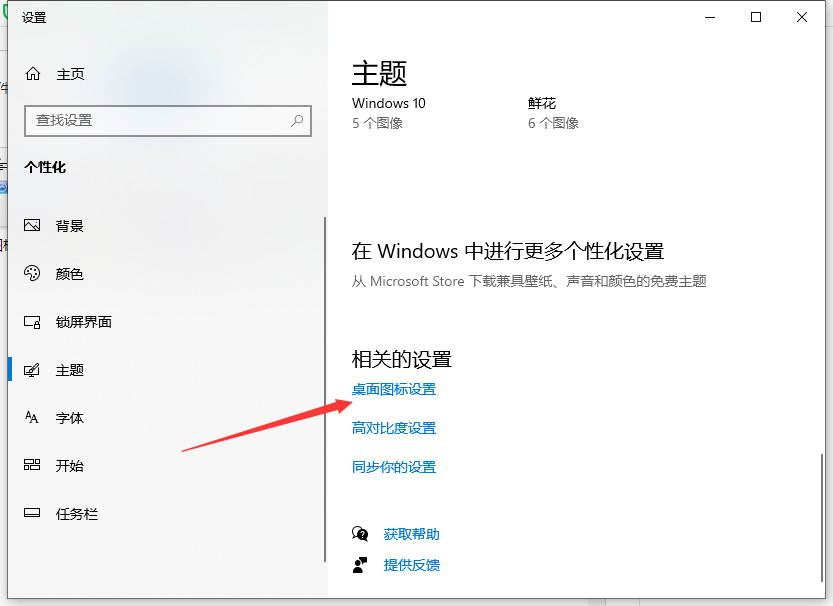
4、在弹出来的桌面图标设置窗口,点击第一项“计算机”前面小方框,打上√就可以。
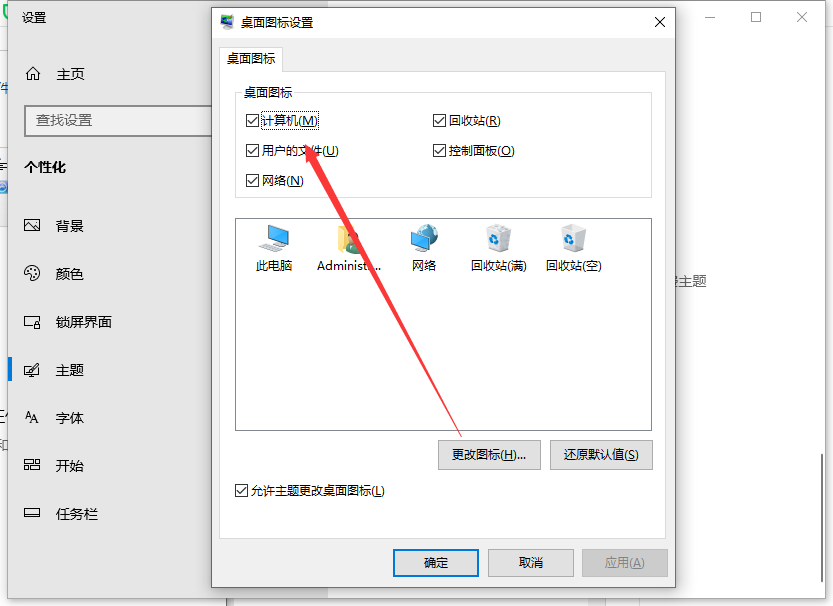
以上就是我的电脑添加到桌面的操作步骤啦,希望能帮助到大家。